I 9 suggerimenti di oggi sono su come utilizzare la fotocamera del tuo iPhone 8 per scattare immagini straordinarie.
La gente dice che la migliore fotocamera è quella che hai con te. Nel mondo di oggi, questo famoso motto si traduce in "impara a usare il tuo telefono con fotocamera".
Gli smartphone moderni come l'iPhone 8 sono di gran lunga le fotocamere più comuni in circolazione. Ecco come utilizzare la fotocamera del tuo iPhone 8 per scattare fantastiche foto da smartphone.

10. I tre modi più veloci per aprire l'app Fotocamera dell'iPhone 8
L'iPhone e cellulari con fotocamera simili sono ottimi strumenti per la fotografia di strada. Sono piccoli e discreti. La tua attività fotografica passerà inosservata. Ottimo per scattare foto spontanee.
La cosa più importante nella fotografia di strada è "catturare l'attimo". Devi essere in grado di avviare l'app della fotocamera in un batter d'occhio.

Ci sono due scorciatoie per aprire rapidamente l'app della fotocamera dell'iPhone. Nessuno dei due è specifico per iPhone 8. Ogni iPhone con una versione recente di iOS funzionerà allo stesso modo.
Metodo 1:apri l'app Fotocamera con iPhone bloccato
Se il tuo iPhone è bloccato, premi una volta il pulsante di accensione. Quando lo schermo si illumina, scorri da destra a sinistra per accedere alla fotocamera.
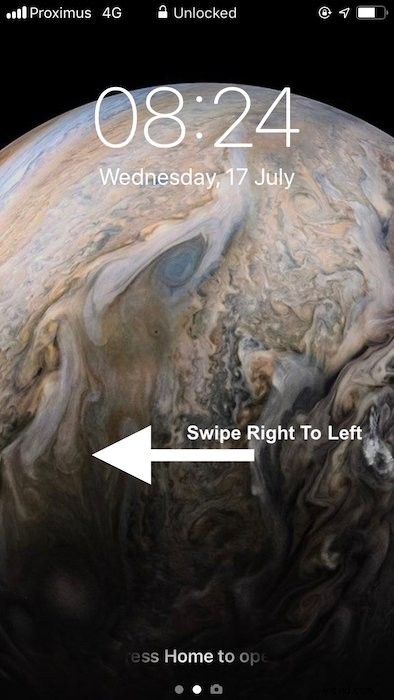
Più veloce di quanto detto.
Metodo 2:apri l'app Fotocamera dal Centro di controllo
Che tu stia utilizzando il tuo iPhone o che sia bloccato, scorri dal basso verso l'alto per visualizzare il Centro di controllo. Ora tocca l'icona della fotocamera.
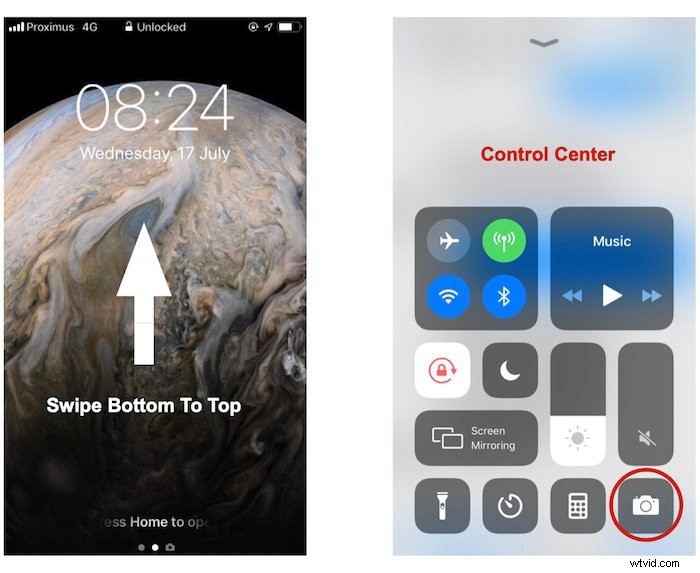
Un'alternativa veloce al metodo 1
Se anche tu usi Touch ID per sbloccare il tuo iPhone, non toccherai mai il pulsante di accensione per riattivare il telefono. Questo perché Touch ID si accende velocemente.
Sblocca il telefono tramite Touch ID, premi il pulsante Home per passare alla prima schermata "home" e tocca l'icona dell'app Fotocamera.
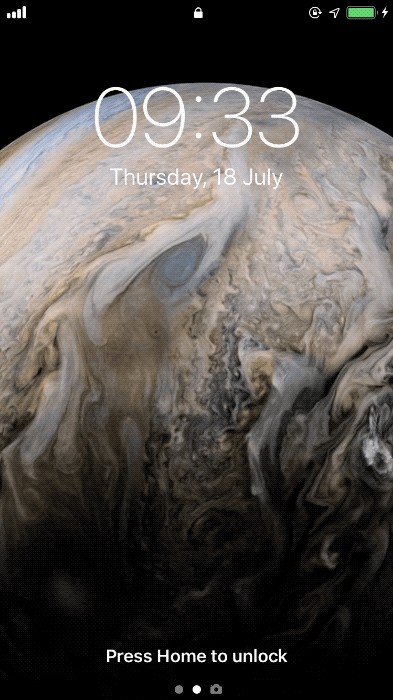
Affinché questo metodo funzioni al meglio, assicurati che l'icona dell'app Fotocamera sia la prima icona nell'angolo in alto a sinistra della schermata "home".
9. Seleziona una modalità di scatto specifica con 3D Touch
Lo schermo del tuo iPhone 8 è sensibile alla pressione. Tocca e tieni premuto "duro" sull'icona dell'app Fotocamera e verrà visualizzato un menu.
Da lì puoi scegliere:
- Fai un selfie,
- Registra un video,
- Scansiona un codice QR,
- Scatta foto.
Un altro modo interessante per accedere all'app Fotocamera è chiedere a Siri. Per questo, devi abilitare Siri nel menu Impostazioni.
Per accedere a Siri, continua a premere il pulsante Home per alcuni secondi o pronuncia "Ehi Siri" ad alta voce.
Quando utilizzi Siri per scegliere una modalità di scatto, hai più possibilità rispetto al 3d Touch.
Puoi chiedere a Siri cose come:
- scatta una foto
- fai un video,
- fai un video al rallentatore,
- fai un selfie,
- scatta una foto quadrata.
Siri aprirà quindi l'app Fotocamera con la modalità di scatto selezionata.
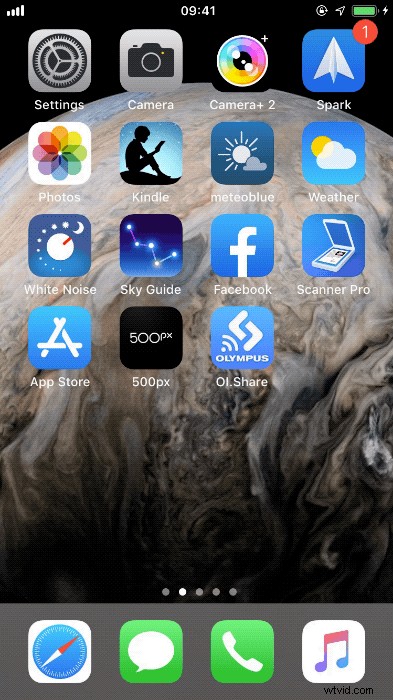
Quello che Siri non farà è scattare la foto per te. Devi ancora farlo da solo.
7:Tre semplici modi per scattare una foto senza toccare il telefono
La possibilità di scattare una foto senza toccare il telefono garantisce immagini nitide e prive di sfocature da movimento.
Toccando l'icona dell'otturatore significa che devi vedere lo schermo. La pressione dei pulsanti del volume sul telefono potrebbe causare vibrazioni della fotocamera.
Metodo 1:usa l'autoscatto
Come con tutte le fotocamere compatte, il vecchio trucco per utilizzare l'autoscatto funziona bene anche su iPhone.
Sulla fotocamera dell'iPhone 8, puoi impostare un ritardo di 3 o 10 secondi prima di scattare la foto.
Un conto alla rovescia sarà visibile sullo schermo. Le persone davanti al telefono vedranno il flash lampeggiare durante il conto alla rovescia.
Con l'autoscatto, il tuo iPhone scatterà una raffica di 10 foto. Per risultati migliori, resta fermo un po' più a lungo dopo che il flash ha smesso di lampeggiare. In seguito potrai selezionare le immagini migliori dalla sequenza.
Metodo 2:usa gli auricolari come scatto remoto
Lo svantaggio dell'uso dell'autoscatto è che hai poco controllo sui tempi.
Se vuoi scattare la foto in un momento preciso senza toccare il telefono, collega gli auricolari.
Con l'app della fotocamera aperta, premendo il pulsante del volume degli auricolari si attiva l'otturatore.
Metodo 3:usa l'auricolare Bluetooth o l'Apple Watch per una maggiore flessibilità.
Il cavo degli auricolari non è molto lungo, quindi devi stare vicino al tuo iPhone.
Se vuoi scattare selfie da lontano o usare il telefono come trappola fotografica per uccelli, un auricolare Bluetooth è ciò di cui hai bisogno.
Per attivare l'otturatore, premi il pulsante del volume sull'auricolare BT associato.
Se hai un Apple Watch, puoi anche attivare l'otturatore da lì.
Vale la pena notare che puoi anche utilizzare gli auricolari come otturatore remoto mentre ascolti la musica.
6:Ottieni un treppiede per immagini più nitide
Ovviamente, per poter scattare senza toccare il telefono, dovresti posizionarlo da qualche parte. La soluzione migliore e più ovvia è montare il tuo iPhone su un treppiede.
Il mercato offre molte soluzioni per montare il telefono sul treppiede attuale, a tutti i prezzi.
Uno che mi piace particolarmente, se hai una custodia QuadLock, è il supporto per treppiede QuadLock. Ti consente di passare rapidamente dall'orientamento verticale a quello orizzontale.

Se non possiedi già un treppiede o se ne desideri uno molto portatile, puoi prendere un treppiede da tavolo.

Alcuni stick per selfie funzionano anche come treppiedi di base. Sfortunatamente, sono troppo instabili per qualcosa di serio.
Una delle soluzioni più flessibili è il Gorillapod. È un treppiede piccolo e leggero che può avvolgere le cose. Puoi usarlo quasi ovunque.

Acquista una versione di fascia alta come il Gorillapod 3K e potrai usarlo anche con la tua fotocamera standard.
5. Come scegliere e bloccare il punto AF per dettagli più nitidi ed effetti creativi
L'App Fotocamera Apple non è l'app fotocamera più completa in circolazione.
I controlli manuali sono molto limitati. Non puoi scegliere ISO o la velocità dell'otturatore. Ma puoi comunque selezionare un'area di messa a fuoco e persino bloccarla.
Per selezionare un'area di messa a fuoco, toccare sullo schermo il soggetto su cui si desidera mettere a fuoco. Sullo schermo apparirà un quadrato giallo.
Questo è utile, ad esempio, nella ritrattistica, per assicurarsi che il viso della modella sia a fuoco. Un altro uso è quando si eseguono primi piani. La messa a fuoco di un soggetto vicino risulterà in uno sfondo sfocato.
Per effetti più creativi, puoi sfocare l'intera immagine. Innanzitutto, blocca la messa a fuoco su un oggetto vicino, quindi reinquadra una scena più distante.

Con la messa a fuoco bloccata, il telefono sarà più scattante. Non proverà a rimettere a fuoco dopo ogni foto. Se hai bisogno che il telefono sia più reattivo, potresti prendere in considerazione la messa a fuoco preliminare e attendere che il soggetto sia in posizione.

Per bloccare la messa a fuoco, tocca l'area di interesse e continua a premere fino a quando il quadrato giallo "rimbalza" due volte e sullo schermo appare BLOCCO AE/AF. Tocca di nuovo per sbloccare la messa a fuoco.

4. Come impostare un'esposizione personalizzata per foto più bilanciate
Quando selezioni un'area di messa a fuoco, indipendentemente dal fatto che blocchi la messa a fuoco o meno, stai anche esponendo per quell'area. Per modificare l'esposizione, in modo da scurire o schiarire l'immagine, devi scorrere il dito verso l'alto o verso il basso.
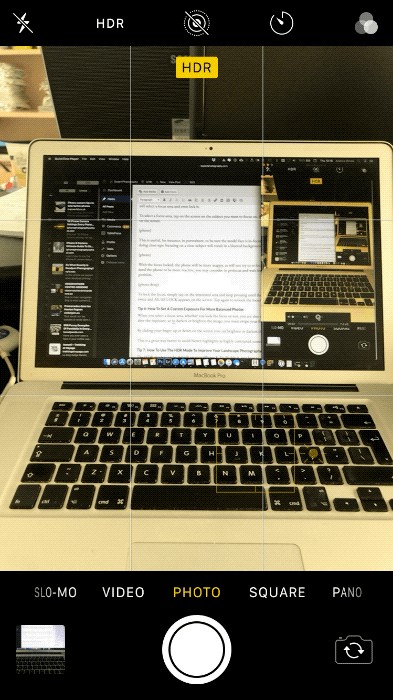
Quando scorri, accanto al quadrato giallo viene visualizzato un cursore. Questo ti mostra quanto stai sovra o sottoesponendo.
Questo è un ottimo modo per evitare che le alte luci sbalzino in scene molto contrastate.
3. Come utilizzare la modalità HDR per migliorare la tua fotografia di paesaggi
La modalità HDR è attiva per impostazione predefinita sul tuo iPhone 8. Per disabilitarla, devi farlo dalle Impostazioni della fotocamera.
I possessori di iPhone meno recenti possono alternare la modalità HDR tra Auto , Attivo e Disattiva direttamente nell'app Fotocamera.
Con la modalità HDR attiva, il telefono scatterà una serie di immagini utilizzando diverse impostazioni di esposizione. Quindi, li unirà insieme in un'immagine finale che mostra una gamma dinamica più ampia.

Questa è un'ottima modalità per migliorare la qualità delle immagini dei paesaggi. Usa questa modalità con tramonti e altre scene ad alto contrasto.
Ci sono alcune situazioni, però, in cui non vuoi usare la modalità HDR, come per le sagome.
Inoltre, la fusione delle diverse immagini con soggetti in rapido movimento può causare alcuni artefatti.
Sullo schermo, la differenza tra un'immagine HDR e una singola esposizione potrebbe non essere enorme. Quello HDR, invece, sarà molto più facile da modificare e, in definitiva, darà risultati migliori.
2. Come utilizzare la modalità Live per creare esposizioni lunghe
Vuoi creare lunghe esposizioni direttamente dal tuo iPhone, senza un'app dedicata o un treppiede?
Ecco la soluzione. Attiva la modalità live per la tua foto nell'app Fotocamera.
In questa modalità, il tuo iPhone girerà un video di 3 secondi (1,5 secondi prima di scattare effettivamente la foto e 1,5 dopo). Ciò si traduce in una foto "vivente".
Scatta la foto. Sullo schermo apparirà la parola Live. Cerca di rimanere il più fermo possibile finché la parola Live non scompare dallo schermo.
Nell'app Foto, visualizza l'immagine live e scorri dal basso verso l'alto. Diventeranno visibili tre effetti.
- Ciclo :la registrazione viene riprodotta in loop, creando una clip che si ripete.
- Rimbalza :la registrazione viene riprodotta in avanti fino alla fine, e poi all'indietro dalla fine all'inizio.
- Lunga esposizione :questo è quello che cercavamo.
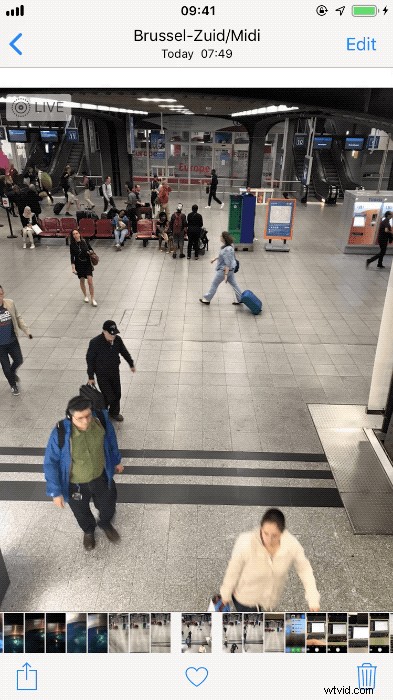
Selezionando l'Effetto esposizione lunga, tutti i fotogrammi vengono mediati insieme. L'immagine risultante imita una vera lunga esposizione, con buoni risultati.

Questa modalità è utile anche per allontanare i passanti da luoghi affollati o per creare bei sentieri.
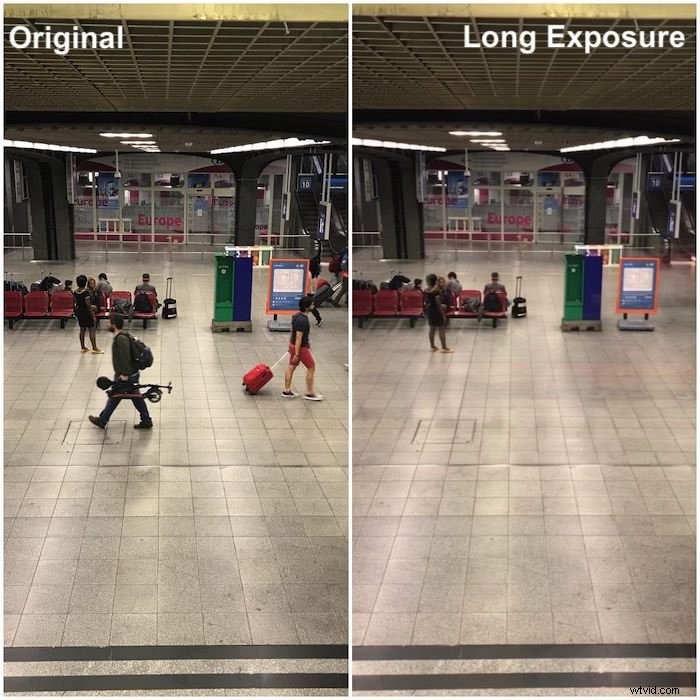
Per risultati migliori, se prevedi di utilizzare l'effetto lunga esposizione, tieni il telefono su un treppiede. Usa gli auricolari per attivare a distanza l'otturatore.
9. Usa la modalità Ritratto di iPhone 8 Plus per ritratti migliori
Nella ritrattistica, è importante avere una buona separazione tra la modella e lo sfondo.
Tradizionalmente, avremmo girato con una profondità di campo ridotta. In questo modo la modella sarà a fuoco mentre lo sfondo risulterà sfocato.
Con l'iPhone, puoi ottenere questo effetto bloccando la messa a fuoco sul soggetto e avvicinandoti a lui.
Sfortunatamente, gli iPhone con fotocamera singola hanno obiettivi grandangolari. L'utilizzo di lunghezze focali corte da vicino può distorcere il viso della tua modella in modi imbarazzanti.

Gli iPhone con doppia fotocamera (iPhone 7 Plus, iPhone 8 Plus, ecc.) possono risolvere questo problema.
Quando si scatta un ritratto con questa modalità, il software utilizzerà il teleobiettivo per ottenere l'immagine reale. L'obiettivo grandangolare viene utilizzato per ottenere la distanza dal soggetto allo sfondo e altri parametri.
Questi dati creeranno una mappa di profondità a nove strati, per sfocare lo sfondo simulando il bokeh.
Se hai un iPhone 8, avrai una sola fotocamera e non avrai la Modalità Ritratto. Devi fare affidamento su app come AfterFocus.
Queste app ti consentono di sfocare digitalmente le aree delle tue immagini.
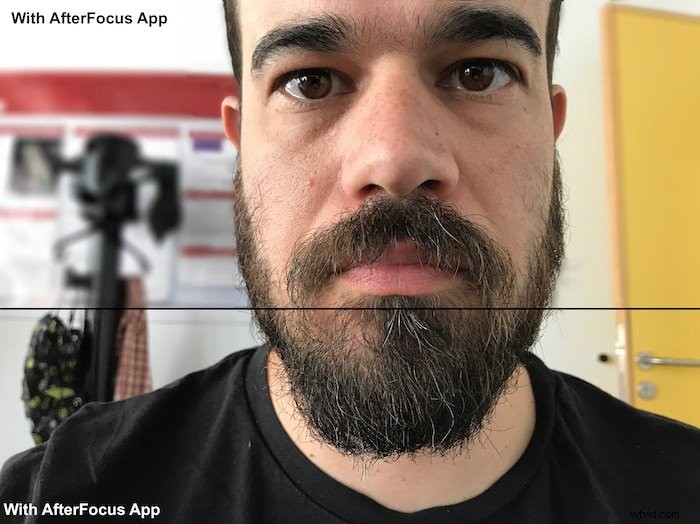
Suggerimento bonus:usa il flash di riempimento quando scatti in controluce
Scattare in controluce crea immagini ad alto contrasto, con il soggetto sottoesposto. In queste situazioni, la modalità HDR può aiutare, ma non farà miracoli.
Quando si scatta in controluce, utilizzare il flash come luce di riempimento. Questo solleverà le ombre, bilanciando così l'esposizione.

Poiché il flash led è piuttosto debole, devi essere vicino. Questa tecnica non farà miracoli. Ma renderà la tua immagine più facile da modificare.
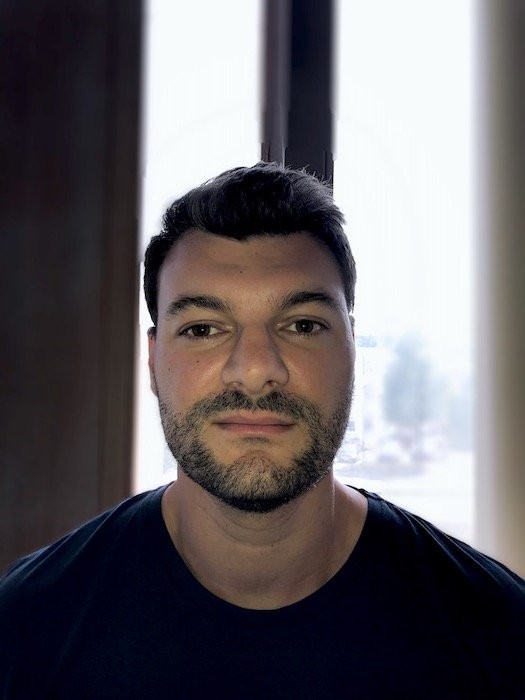
Conclusione
La fotografia da smartphone è ormai una realtà. Tutti possono farlo ed è molto divertente sperimentare con le funzionalità del tuo telefono.
Ora che sai tutto sull'app Fotocamera di iPhone, sei pronto per metterti alla prova. Non sorprenderti se finisci per scattare foto che vale la pena stampare con il tuo iPhone.
